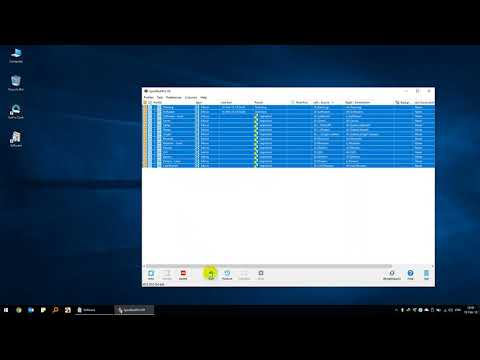Tas, ko mēs darīsim, ir diezgan vienkāršs - izveidojiet skriptu, kas simulē Windows nospiežot taustiņu pogu, padarot to izpildāmā failā, piešķirt ikonu un piespraust to uzdevumjoslai, lai tā sorta izskatās kā poga Sākt un darbojas Tāpat. Tā kā nekas nedarbojas, RAM netiek izšķiests.
Izveidojiet savu Windows 8 sākuma pogu
Jums vajadzēs sākt, lejupielādējot un instalējot AutoHotkey, un pēc tam izveidojot jaunu skriptu konteksta izvēlnē elementam New-> Autohotkey Script. Kad esat to izdarījis, ielīmējiet to šādā kodā:
Send, {LWin down}{LWin up}



C:WindowsSystem32imageres.dll
Tur tur ir Windows karoga ikona, kā arī dažas citas ikonas … un, protams, šeit jūs varat izmantot jebkuru ikonu failu, ja vēlaties, tostarp no vietas, kuru esat lejupielādējis no kaut kur.